Để tranh thủ chúng ta có thể dùng các tiện ích của Chrome hoặc Cốc Cốc để ghim video YouTube vào một góc nhỏ màn hình và vừa xem vừa lướt web, đọc báo, lướt Facebook, kiểm tra email…
Ngày nay nội dung trên YouTube Việt Nam vô cùng phong phú với các show truyền hình ăn khách, các chương trình âm nhạc, giải trí, phim ảnh, thể thao… cùng với sự xuất hiện của rất nhiều kênh YouTube mới hài hước, trẻ trung. Tuy thế cũng vì YouTube quá “giàu” nội dung mà chúng ta không thể xem hết, xem ngay trong lúc có việc khác phải làm. Vậy nên giải pháp tranh thủ là dùng các công cụ để ghim video YouTube vào một góc nhỏ màn hình và vừa xem vừa lướt web, đọc báo, lướt Facebook, kiểm tra email…
ướng dẫn xem YouTube bằng cách ghim video nhỏ góc màn hình
+ Sử dụng tiện ích mở rộng của Chrome
Trình duyệt Chrome có một tiện ích mở rộng tên là Floating for YouTube để ghim video YouTube vào góc màn hình và có thể dùng được cho các trình duyệt nền tảng Chromium khác.
Bước 1: Vào đây và bấm nút ADD TO CHROME để cài tiện ích mở rộng Floating for YouTube…


Bước 3: Dán vào khung đường dẫn video YouTube cần ghim.

Bước 4: Khung video nhỏ có thể được dịch chuyển bằng cách kéo biểu tượng 4 hướng
Bước 5: Để thao tác ghim video YouTube nhanh gọn hơn chúng ta có thể cài thêm tiện ích mở rộng bổ sung Floating for YouTube Extension tại đây. Lúc đấy chỉ cần một nút bấm là chúng ta có thể ghim video YouTube riêng ra.
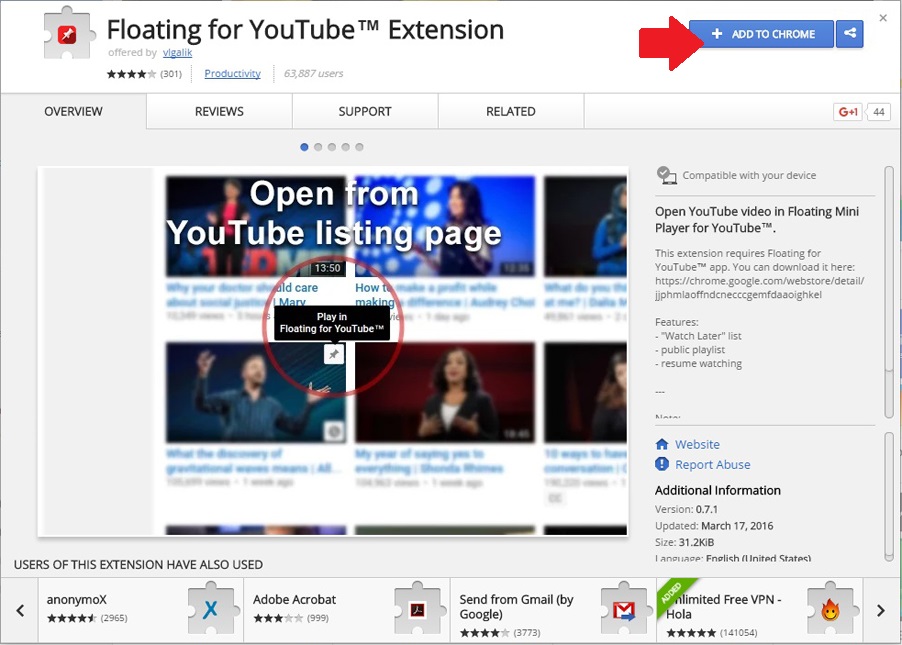

Leave a Reply
You must be logged in to post a comment.